
Pokud jste milovníky konzolí a retro her, dnes existují různé platformy, kde je můžeme napodobit a zavzpomínat na staré časy. Od jejich použití na PC, mobilu, přeměně Raspberry Pi na jednu z těchto konzolí nebo, jak je tomu v tomto článku, na vaší vlastní chytré televizi nebo pomocí zařízení založeného na Android TV. Dnes vám vysvětlíme, jak můžete mít retro konzoli s emulátory díky Xiaomi Mi TV Stick.
Smart TV kdekoli s Mi TV Stick
Jak jsme vám již vysvětlili během vaší recenze před pár dny, Xiaomi stick je a Zařízení založené na Android TV se kterou můžete proměnit jakoukoli televizi v chytrou a dát těm starším obrazovkám druhý život. To jim poskytne všechny funkce, které tato nejmodernější zařízení mají, jako je: procházení internetu, prohlížení obsahu z hlavních streamovacích platforem, jako je Netflix nebo Prime Video, nebo dokonce instalovat aplikace a hry z obchodu Play.
A právě v této poslední sekci najdeme drobnou nepříjemnost. Technické specifikace tohoto Android TV sticku jsou dostatečné pro běžné nebo nenáročné úkoly, ale při pokusu o hraní her těžší a graficky nabitější akce udělat zpoždění se objeví rychle. Proto, a to i přes možnost připojení Bluetooth gamepadů, není herní zážitek tohoto zařízení tak plynulý, jak bychom si přáli.
Ale samozřejmě, jako mnoho jiných věcí, i toto má řešení. můžeme nainstalovat starší emulátory herních konzolí Vyžadují mnohem méně zdrojů než jakákoli hra v obchodě Android. Ty nám umožní nejen se dobře pobavit hraním na naší televizi, ale také budeme moci zavzpomínat na staré časy pro ty, kteří prožili dětství obklopeni těmi hrami, které jsou dnes považovány za klasiku. Jak to můžeme udělat? No, to je právě to, co vám teď vysvětlíme.
Emulátory + ROM, jak fungují?

První věcí je, že pokud nemáte vztah ke světu emulátorů, měli byste vědět, jaké jsou klíčové body tohoto systému přehrávání her. Toto má dvě části:
- emulátor nebo jádro: jednoduchým způsobem jej můžeme definovat jako aplikaci, která bude fungovat jako konzole. Bude mít na starosti emulaci jakékoli staré herní konzole, kterou si dokážete představit, jako je SNES, Amstrad, Neo Geo Pocket, Spectrum nebo dokonce některé modernější, jako je PS1.
- ROM nebo hry: O tomto prvku je málo co vysvětlovat. Jedná se o hry v kompatibilním rozšíření, které umožňuje emulátorům je hrát a začít hrát.
Pokud si tedy chcete užít některou z her z dětství, stačí najít tyto dva prvky, tedy hru a emulátor odpovídající konzole, abyste mohli začít vzpomínat na ty hry, které jste v minulosti hráli. Nevíme, na kterých webových stránkách můžete některou z nich najít, ale jak už víte, internet je velmi moudrý a určitě na to má řešení.
Jak nainstalovat emulátory retro konzole na Xiaomi Mi TV Stick
Pojďme nyní k tomu opravdu zajímavému o tomto článku. Tento proces je poměrně jednoduchý a jakmile ho znáte, zvládnete to za pouhých 15 minut. Samozřejmě potřebujete pouze tuto hůl a navíc a Bluetooth gamepad, mobilní telefon Android nebo PC a nainstalujte si 3 aplikace Nyní si vysvětlíme, co to je a jak fungují.
Můžete postupovat podle kroků, které vám povíme níže v tomto článku, nebo, pokud si to chcete prohlédnout s velkými detaily a obrázky, můžete se podívat na videonávod které zveřejňujeme v náš kanál YouTube.
Nejprve musíte najít ROM příslušných her. Jak jsme již uvedli, nevíme přesně, odkud si je můžete stáhnout, ale hledáním na internetu je určitě najdete. Jakmile je budete mít, stačí je uložit do složky v PC nebo, pokud chcete používat telefon s Androidem jako v našem případě, umístit je do jeho vnitřní paměti. Proč to musíte udělat? Protože dalším krokem je odeslání těchto souborů do interní paměti My TV Stick, ale problém je v tom, že k ní nemůžeme připojit žádný typ USB paměti. Proto budeme muset použít aplikaci Odesílejte soubory do televize který si musíte stáhnout na oba počítače.
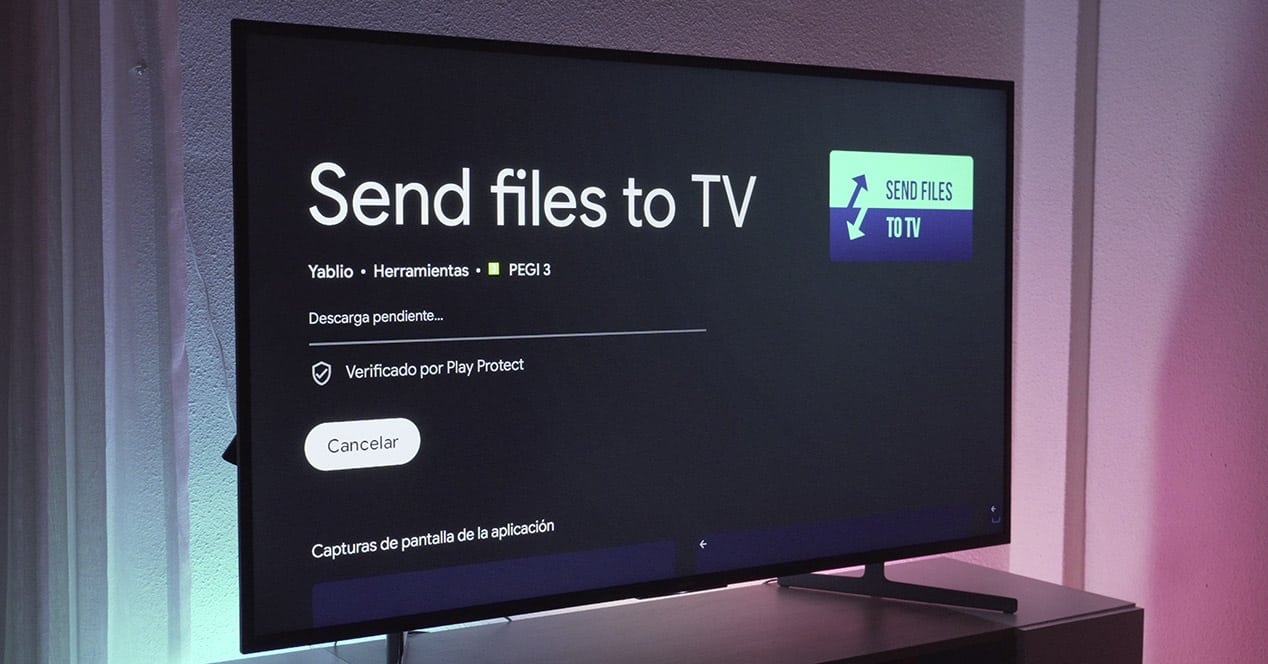
S nainstalovanou aplikací ji musíte otevřít na obou počítačích a v našem případě na mobilním telefonu vybrat možnost „Odeslat“. Zde budete muset vybrat příslušné soubory, které chcete odeslat do televizoru, a jakmile dokončíte výběr, klikněte na odeslat. Po několika sekundách čekání aplikace vyhledá další zařízení, která mají otevřenou stejnou aplikaci a jsou blízko vás, aby mohli zásilku odeslat. Stačí vybrat příslušné zařízení, tedy Mi TV Stick, a proces začne. Na konci budeme mít hry v jeho vnitřní paměti. Ale nebude nám fungovat ledajaká složka, budete potřebovat, aby byla ve specifické cestě a k tomu budete muset nainstalovat dvě další aplikace: RetroArch a File Commander.
První bude mít na starosti poskytněte nám emulátory z různých retro konzolí, které potřebujeme, abychom mohli hrát. Druhá aplikace je a správce souborů pomocí kterých můžeme umístit hry na správnou cestu.

Když máte oba nainstalované na Xiaomi Stick, zadejte File Commander a přejděte do složky pro stahování zařízení. Zde musíte vybrat hry a kliknutím na ikonu „přesunout“ je přesunout do jiné složky. Správná cesta je kteroukoli ze složek v RetroArch aby je tato aplikace mohla číst. Kliknutím na „přesunout“ se tedy posouváme, dokud nezadáme cestu RetroArch (která se nachází v kořeni vnitřní paměti) a zde můžete umístit soubory např. do složky ke stažení, jak jsme to udělali my.

Před vstupem do RetroArchu musíme synchronizovat gamepad Bluetooth abyste mohli pokračovat v procesu. To se provádí prostřednictvím nastavení samotné Xiaomi Stick. Nyní můžeme začít aplikace emulace, ale je nezbytné, aby při jeho zadání byl příkaz synchronizován ve slotu 1, aby bylo možné spravovat rozhraní. Tuto zprávu uvidíme v levé dolní části obrazovky. Pokud tuto synchronizaci neprovedeme správně, RetroArch nebude reagovat a budeme jej muset restartovat, abychom mohli pokračovat v procesu.

Jakmile jsme uvnitř, potřebujeme načíst emulátory v aplikaci. Uděláme to ze sekce "Načíst jádro" a musíme vybrat správnou možnost v závislosti na hrách, které chceme hrát. Jak vidíte, v tomto seznamu jsou různé možnosti pro každý emulátor, takže pokud vám některá z nich způsobí problémy, stačí ji smazat a načíst jinou možnost. Jakmile je nainstalován správný emulátor, je čas přistupovat ke hrám z možnosti „Načíst obsah“ a zpřístupnit cestu, kam jsme předtím umístili ROM. Kliknutím na jeden z nich hru spustí se automaticky a nyní si můžeme užívat hodiny zábavy na našem Mi TV Stick.
Jaké konzole mohu hrát?
Seznam jader v RetroArch je tak velký, že si zahrajete prakticky všechny konzole, které vás napadnou, nicméně kompatibilita, kterou aplikace nabízí, je jedna věc a technický potenciál, kterého tento Mi Stick dosahuje, je věc druhá. A je to tím, že HDMI stick od Xiaomi je skvělý a poradí si prakticky se vším, ale nečekejte, že jej srovnáte s výkonem například NVIDIA Shield TV. Zkrátka hry od MAME, SNES, Mega Drive a dokonce i PlayStation poběží bez problémů. Dál od těch (modernějších) platforem to nebude možné. Toto je seznam konzolí, které můžete emulovat z Xiaomi Mi Stick:
• MAMA
• NES
• SNES
•Hráč
•Game Boy Advance
• Hlavní systém
• Mega Drive
• Herní výbava
• Atari
• NeoGeo
• Play Station
• Jiné starší platformy
Jaké gamepady mohu použít na svém Xiaomi Mi TV Stick?

Xiaomi Mi TV Stick umožňuje připojit gamepad přesně jako ostatní zařízení Android TV. Pokud už máte doma ovladač pro Xbox One, můžete jej bez problémů používat. Pokud to není váš případ, můžete použít obecné ovládací prvky třetích stran. Zde je několik docela zajímavých.
Xiaomi Mi Bluetooth Gamepad 3.0
Je to oficiální dálkový ovladač Xiaomi pro jeho „tv-box“. Je to základní příkaz, ale velmi pohodlný. Stojí asi 40 dolarů, takže to není nejlevnější varianta.
jamswall
Stojí to asi 30 eur. Jedná se o generický ovladač, který vám poslouží jak k hraní na vaší televizi, tak k přidání dalšího hráče k vašemu Nintendo Switch. Je velmi ergonomický a má vibrační a turbo režim.
Viz nabídka na AmazonuObecný ovladač Nintendo Switch
Tento ovladač se prodává pod mnoha značkami a nabízí velmi dobrou uživatelskou zkušenost. Jde o generický ovladač pro hybridní konzoli Nintendo, který však nabízí velmi dobrou kompatibilitu s mobilními zařízeními Android a chytrými televizory. Je poměrně levná a má více než slušnou kvalitu provedení.
8Bitdo klasický ovladač
Pokud se chystáte pouze emulovat klasické hry, raději klasický ovladač. 8Bitdo SN30 Pro je velmi podobný gamepadu na Super Nintendo, ale s tlačítky navíc pro umístění i těch nejmodernějších her a dvěma analogovými páčkami. Prodává se v různých stylech, i když máme rádi tento model „G Classic Edition“. Stojí kolem 40 eur a má velmi pozitivní recenze.
Viz nabídka na AmazonuOvladač 8Bitdo Pro 2
Pokud se vám líbil předchozí model, ale hledáte o něco ergonomičtější alternativu, tato možnost je velmi podobná, s distribucí více podobnou ovládacím prvkům Sony PlayStation. Stojí to pár eur navíc, ale zánětu šlach se zbavíte.
Viz nabídka na AmazonuJak jste viděli, proces je poměrně jednoduchý a pokud budete postupovat podle tohoto článku krok za krokem, budete si moci užít retro emulátory konzole na vaší Smart TV. Pokud máte nějaké dotazy ohledně procesu, můžete podívejte se na video tutoriál že vám necháme kousek výše, nebo nám zanechte komentář s vaším dotazem a my se jej pokusíme co nejdříve vyřešit.
Tento příspěvek obsahuje některé affiliate odkazy. El Output můžete získat provizi, pokud byly nákupy provedeny prostřednictvím nich. Přesto bylo rozhodnutí o jejich zařazení učiněno svobodně, na základě redakčních kritérií a bez reakce na jakýkoli typ požadavku zmíněných značek.